求和功能表格里面基础需要掌握的一个知识点,今天office教程网将讲解WPS表格求和四个方法,分别是“快速求和按钮”、“手工计算”、“函数SUM求和”、“状态栏查看”。
【快速求和按钮】
操作方法:先选定想要求和表格单元格区域,然后单击【开始】—【求和按钮】这样选定区域最下方就会出现求和的结果,这种也是求和最快捷的一种。
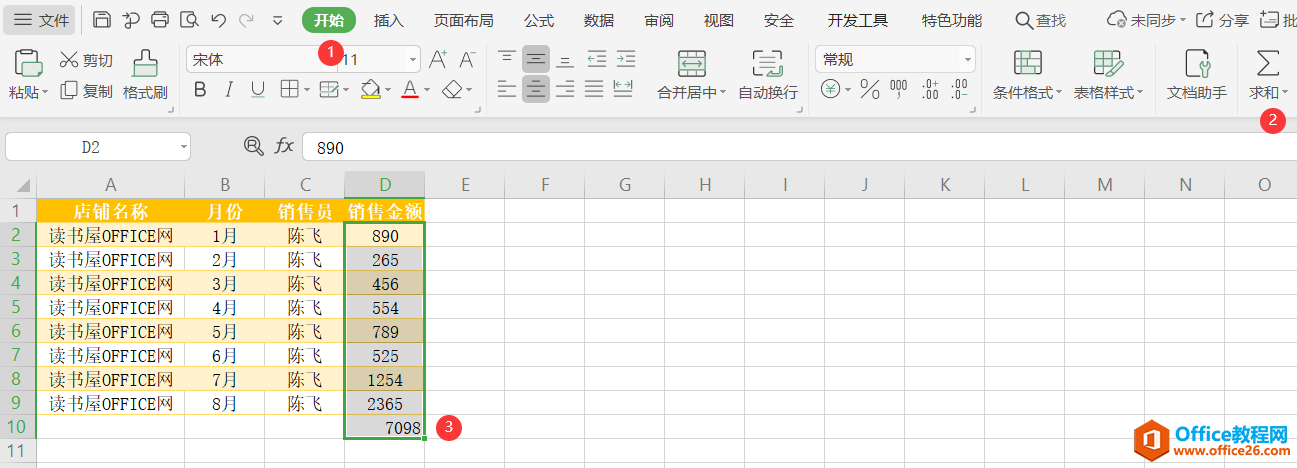
【手工计算】
手工计算就是最基本的公式计算,完成形式就是先输入等号然后再选择要计算的单元格进行加法计算。操作方法就是键盘先输入“=”然后再选择示例单元格D2后输入“ ”,再选择单元格D3,依次类推完成所有单元格的求和。记住一点当选择到最后一个单元格时要按ENTER键确认,这种方式适合要计算单元格数量少,或者要计算的单元格不连续可以使这个方法。
WPS 表格插入制作折线图表图解实例教程
WPS表格如果单纯只是数据表,会不直观,通过图表可以把数据进行直观化显示。而今天office教程网要讲的就是如何通过WPS表格制作图表。通过折线图为大家讲解WPS表格如何制作图表,折线图

【函数SUM求和】
使用SUM函数进行求和,相对更加灵活一些,可以引用不同单元格区域,引用多个单元格进行求和,操作方法,单击编辑栏“FX按钮”然后在弹出列表框选择“SUM函数”在SUM函数参数框中,可以选择多个单元格、多个单元格区域等。

【状态栏查看】
这个方法只能查看,不能在工作中得到结果,先选定单元格区域,在WPS最底部状态栏出现求和、平均以及计数结果
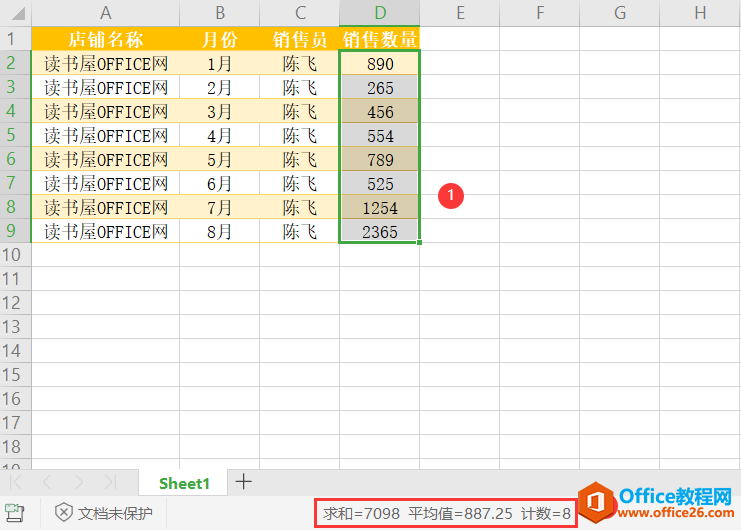
WPS excel如何批量加减乘除
工作中,小伙伴们有没有遇到过这种情况呢?老板一高兴,集体加工资!一说起集体加工资,相信小伙伴们都是干劲十足,不过,做HR工作的小伙伴们可要辛苦了,如果单位人多的话,则需要把






